Oglas
 Ko je Facebook lansko leto predstavil Timeline, so se prvi odzivi pomešali. Mnogi ljudje, ki so ga preizkusili, so se ga hitro želeli spet znebiti. Težava je bila v tem, da ko ste se spreobrnili, poti nazaj ni bilo. Dokler nekateri pametni kodirniki niso ponudili orodij, ki bi vam omogočala ogled Facebooka brez Časovne premice. Zdaj se plima obrača in veliko ljudi pride k nam po nasvet, kako jim vrniti Timeline.
Ko je Facebook lansko leto predstavil Timeline, so se prvi odzivi pomešali. Mnogi ljudje, ki so ga preizkusili, so se ga hitro želeli spet znebiti. Težava je bila v tem, da ko ste se spreobrnili, poti nazaj ni bilo. Dokler nekateri pametni kodirniki niso ponudili orodij, ki bi vam omogočala ogled Facebooka brez Časovne premice. Zdaj se plima obrača in veliko ljudi pride k nam po nasvet, kako jim vrniti Timeline.
Če ste eden od tistih, ki zdaj želite preiti na pogled Časovna traka, je ta vodnik za odpravljanje težav narejen za vas. Skupaj bomo ugotovili, ali ste prvič omogočili časovno premico ali kaj točno ste storili, da se je znebite, in kako lahko to razveljavite. In če noben nasvet ne deluje, lahko v komentarjih vedno zaprosite za pomoč.
Mimogrede, če iščete način, kako narediti nasprotno, to je odstranitev časovne premice, samo uporabite svoje najpametnejše možganske celice in obrnite inženir v tem priročniku, da onemogočite Facebook časovnico.
Kako do časovne premice?
Najprej poglejmo, ali že imate Timeline. Prijavite se v svoj Facebook račun in obiščite
Predstavljamo časovnico Spletna stran. Na dnu spletnega mesta bi morali videti navigacijsko vrstico. Na desni strani vrstice je gumb, ki piše Pridobite časovnico. Kliknite ga, nato kliknite svoje ime kjer koli na Facebooku ali pojdite na facebook.com/your-user-name (vaš Facebook zid), da preverite, ali lahko zdaj svoj profil vidite v pogledu Časovna traka.
Lahko pa se prijavite v Facebook in kliknite desno tipko navzdol desno zgoraj Domov in izberite Omogoči časovnico.
Upoštevajte, da je vaš Facebook zid (kjer vidite časovni trak) ne enako kot vaš Facebook News Feedto je tisto, kar vidite, ko greste na Facebook.com, ko ste prijavljeni! Če želite videti svoj zid in upajmo, da je časovnica, v zgornjem levem kotu Facebook News Feed kliknite svoje ime.
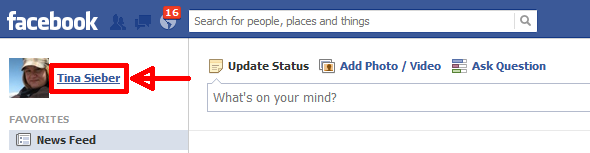
Problem: Facebook pravi, da že imam Časovnico, vendar je ne vidim!
Če ne morete pritisniti gumba Get Timeline, že imate Časovno lestvico. To velja zame, kot prikazuje spodnji posnetek zaslona.

Če svoje Timeline ne vidite, čeprav Facebook trdi, da ste že nadgradili svoj profil na Timeline, poskusite ugotoviti, kako ste ga onemogočili.
Kako ste onemogočili časovnico?
Tako Facebook trdi, da že imate Časovnico, vendar je ne morete videti. Razen če je kaj strašno pokvarjeno, obstaja v bistvu le en način, na katerega bi lahko onemogočili Časovnico, ki uporablja dodatek za brskalnik. Poglejmo, ali je tako tudi za vas.
Če želite preveriti, ali gre za dodatek za brskalnik, se prijavite v Facebook s pomočjo brskalnika, ki ga običajno ne uporabljate. Če se na primer običajno prijavite v Facebook s pomočjo Firefoxa, namesto tega uporabite Internet Explorer ali Chrome ali Safari. Če si lahko časovno vrstico ogledate v drugem brskalniku, ste najverjetneje uporabili dodatek s svojim standardnim brskalnikom Facebook, da onemogočite Timeline. Nadaljujte z rešitvami.
Če časovne premice ne vidite v nobenem od nameščenih brskalnikov, verjetno obstaja še nekaj. Poskusite se prijaviti v Facebook s prijateljevega računalnika, ki lahko vidi časovnico na svojem Facebook zidu. Če še vedno ne vidite svoje Timeline, ste verjetno namestili Facebook aplikacijo za odstranitev Časovne trake.
Če si lahko svojo Časovnico ogledate v drugem računalniku, ne pa tudi sami, ne glede na to, v katerem brskalniku poskusite, sem naletel. Kolikor vem, ne obstaja nobena aplikacija, ki bi odstranila časovno premico za celoten računalnik. Lahko pa poskusite preveriti vse brskalnike, morda ste namestili dodatke Timeline Remove za vse njih.
Rešitve: Upravljanje dodatkov brskalnika
Če ste v prejšnjem koraku ugotovili, da ste najverjetneje onemogočili svojo Timeline z dodatkom za brskalnik, je ponovno omogočanje časovne premice tako enostavno, kot da onemogočite ali odstranite ustrezni dodatek. Spodaj so navodila za različne brskalnike in dodatke.
To je najbolj priljubljen dodatek brskalnika, ki se uporablja za onemogočanje Facebookove časovne premice. Pravzaprav vam ga ni treba odstraniti, da ponovno omogočite svojo Časovnico. Namesto tega lahko preklapljate med omogočanjem in onemogočanjem časovne premice. Ko je ta dodatek nameščen v Chromu in morda v drugih brskalnikih, bi na seznamu omogočenih razširitev desno od vrstice Omni / Search prikazali gumb »beli t na modrem«. Preprosto kliknite ta gumb in kliknite stanje, da omogočite ali onemogočite TimeLine Remove.
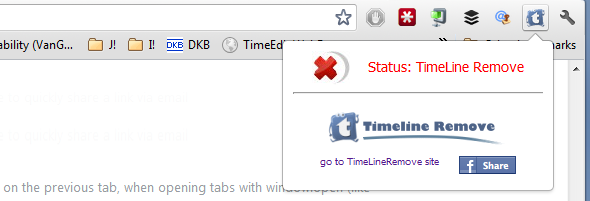
Čeprav se zdi, da TimeLine Remove ne deluje z najnovejšo različico Firefoxa, vendar še vedno deluje s Chromom in je na voljo tudi za Internet Explorer (ni preizkušen) in Safari (ni preizkušen).
F.B. Čistost
Ta vtičnik za brskalnik je na voljo za Firefox, Chrome, Safari in Opera. Omogoča vam prilagoditev Facebooka na več načinov, ena funkcija pa vključuje odstranjevanje časovnice. Če ste ga namestili, lahko časovno vrstico omogočite ali onemogočite s klikom na TL (zelene črke z rdečo črko X ali brez nje) poleg Facebookove iskalne vrstice. Poleg tega lahko dodatek brskalnika tudi v celoti onemogočite ali odstranite.

Greasemonkey
Greasemonkey je dodatek za brskalnik, ki vam omogoča, da prilagodite, kako vidite spletna mesta, vključno s Facebookom. Če ste namestili skript Greasemonkey in prilagodili, kako vidite Facebook, lahko te spremembe razveljavite tako, da odstranite ustrezen skript. Prosim tukaj najdete navodila za upravljanje s svojimi uporabniškimi skripti Greasemonkey.
Lažni uporabniški agent, da bi Facebook pomislil, da uporabljate Internet Explorer 7
Mogoče ste uporabili bolj ali manj ročni trik, da onemogočite Facebook Timeline, ki ni na voljo v Internet Explorerju 7. Tole trik je podrobno razložen na Techie Buzz. Preprosto obrnite korake za brskalnik, da razveljavite spremembe.
Internet Explorer 8 in 9
- Odprite Internet Explorer.
- Kliknite na Orodja gumb in izberite Upravljanje dodatkov.
- Kliknite vrsto dodatka Orodne vrstice in razširitve.
- Poiščite dodatek, ki onemogoči vašo časovnico, z desno miškino tipko kliknite in izberite Onemogoči ali Odstrani.
- Zapri Upravljanje dodatkov, znova zaženite Internet Explorer in uživajte v svoji časovni premici.
Firefox
- Odprite Firefox.
- Kliknite na Firefox v zgornjem levem gumbu in izberite Dodatki iz menija.
- Poskrbi Podaljški so izbrani na levi stranski vrstici na zavihku Dodatki.
- Pomaknite se po seznamu razširitev in Onemogoči ali Odstrani dodatek, ki onemogoči vašo časovnico.
- Kliknite na Znova zaženite zdaj povezava, ki se prikaže in nato uživate v svoji časovni premici.
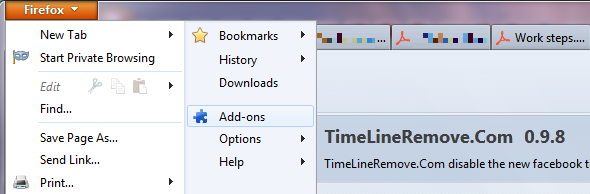
Chrome
- Odprite Chrome.
- Kliknite na Ključ v zgornjem desnem kotu in izberite> Orodja > Podaljški.
- Pomaknite se po seznamu razširitev in počistite potrditveno polje Omogočeno ali kliknite na Smeti ikono.
- To bi moralo delovati brez ponovnega zagona Chroma.
Če uporabljate drug brskalnik, npr. Safari ali Opera, prosite Googla za navodila, kako onemogočiti ali odstraniti dodatke.
Zadnje letovišče: Odstranite aplikacijo Facebook
V primeru, da nobena od zgoraj omenjenih rešitev ni delovala za vas, je vaša zadnja možnost, da preverite, ali ste za odstranitev svoje Časovnice uporabili aplikacijo Facebook.
- Prijavite se v Facebook in pojdite na Nastavitve aplikacije.
- Brskajte po seznamu aplikacij za tisto, ki onemogoči vašo časovnico.
- Ko ga najdete, kliknite skrajno desno X, da ga odstranite.
- Počistite predpomnilnik brskalnika, znova zaženite brskalnik in uživajte v svoji časovni premici.
Ali veste o drugih načinih za ponovno pridobitev Facebookove časovne premice ali je niste uspeli omogočiti kljub upoštevanju vseh zgornjih predlogov? Prosimo, delite svoje izkušnje v komentarjih, da se bodo drugi učili in pomagali. Hvala vam!
Tina o potrošniški tehnologiji piše že več kot desetletje. Ima doktorat iz naravoslovja, diplom iz Nemčije in magisterij iz Švedske. Njeno analitično znanje ji je pomagalo, da se je kot tehnološka novinarka zaposlila v MakeUseOf, kjer zdaj upravlja raziskave ključnih besed in operacije.


